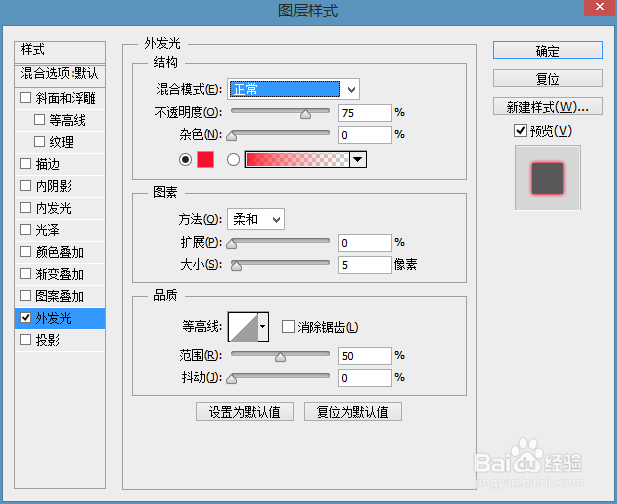1、新建文件,设置背景色为黑色。新建图层,使用定义好的画笔画礼花的形状。
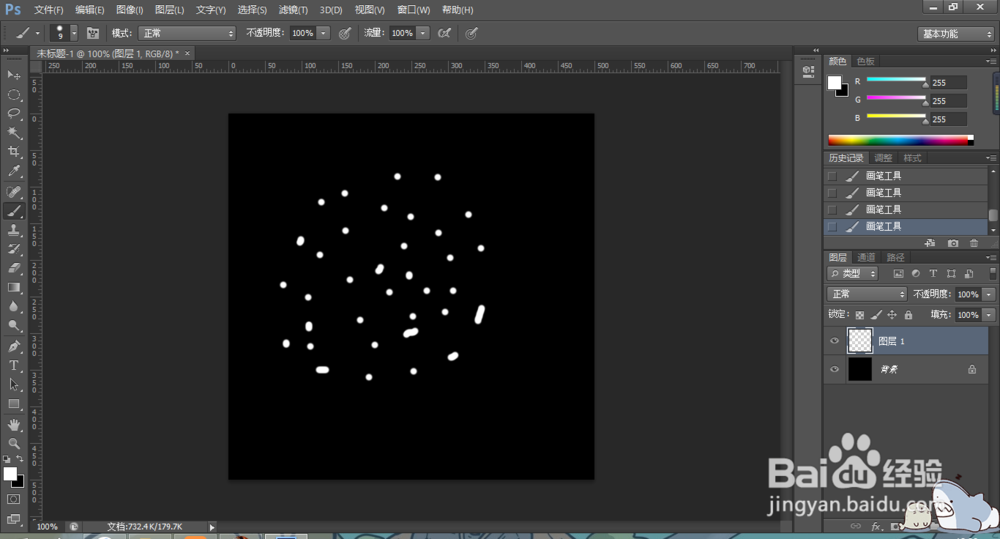
2、执行滤镜 | 扭曲 | 极坐标
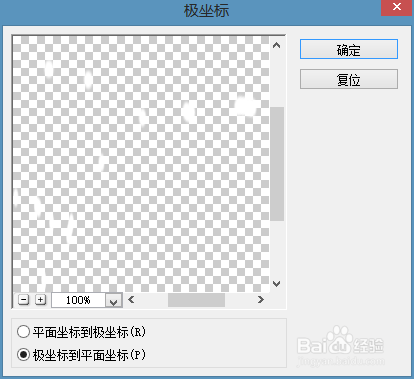
3、执行图像 | 图像旋转 | 顺时针90°
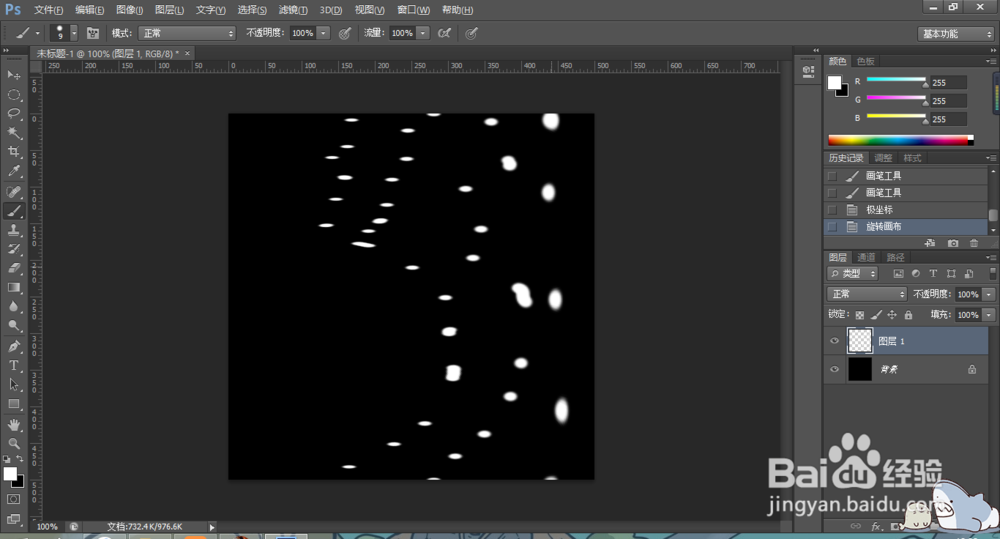
4、执行滤镜 | 风格化 | 风,再执行图像 | 图像旋转 | 逆时针90° 。
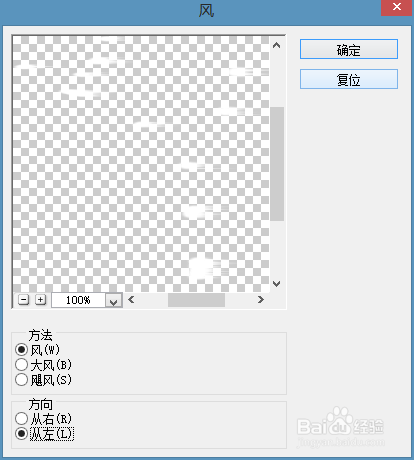
5、执行滤镜 | 扭曲 | 极坐标 。
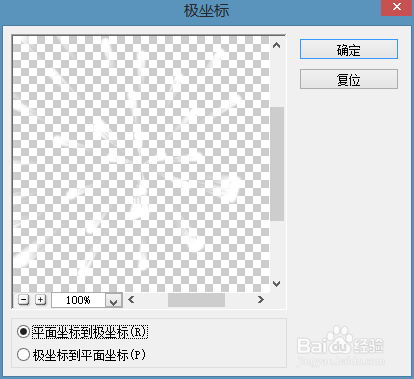
6、给图层加图层样式外发光 。
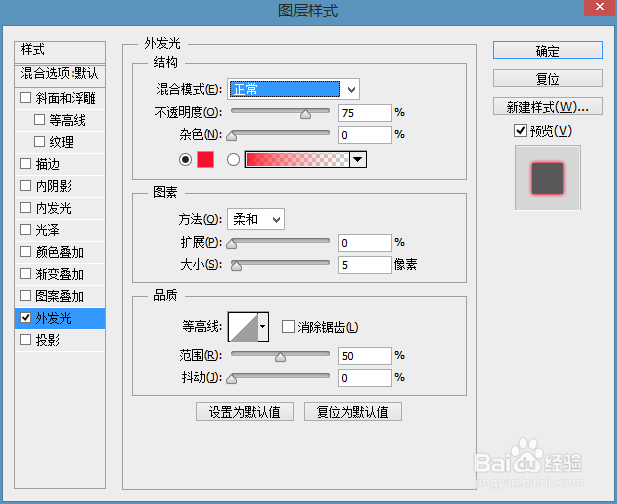
时间:2024-10-13 17:20:13
1、新建文件,设置背景色为黑色。新建图层,使用定义好的画笔画礼花的形状。
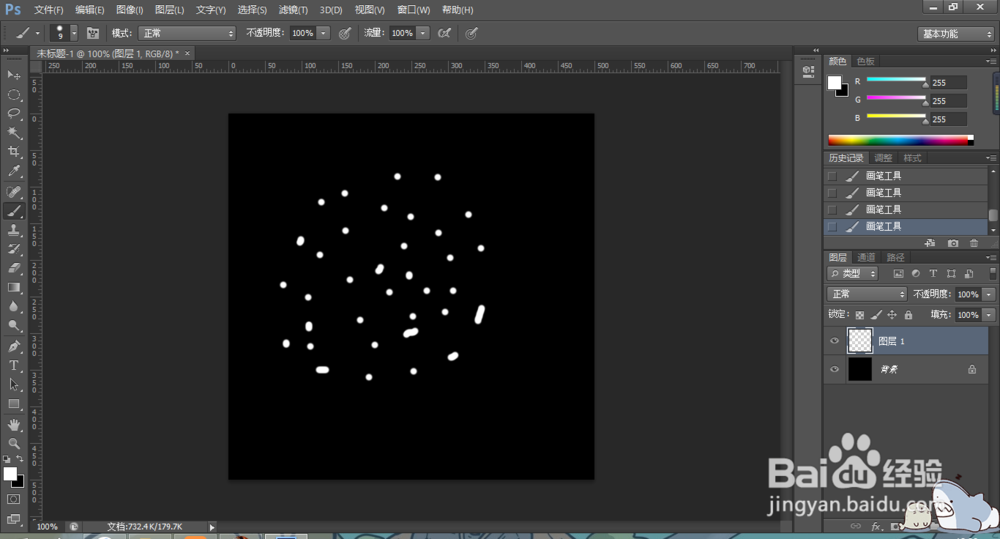
2、执行滤镜 | 扭曲 | 极坐标
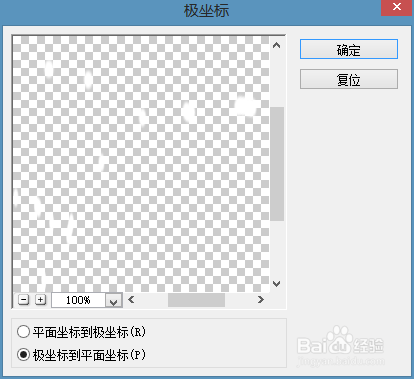
3、执行图像 | 图像旋转 | 顺时针90°
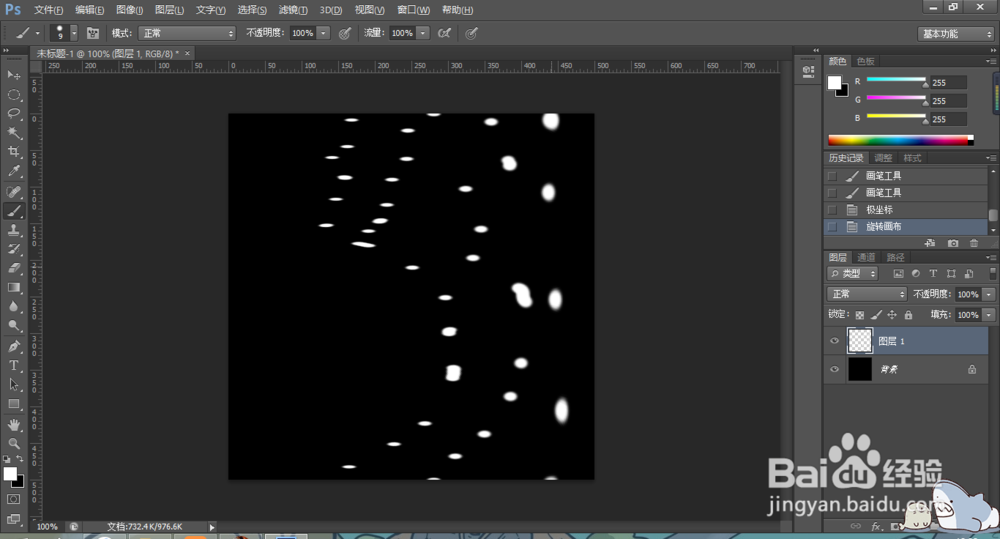
4、执行滤镜 | 风格化 | 风,再执行图像 | 图像旋转 | 逆时针90° 。
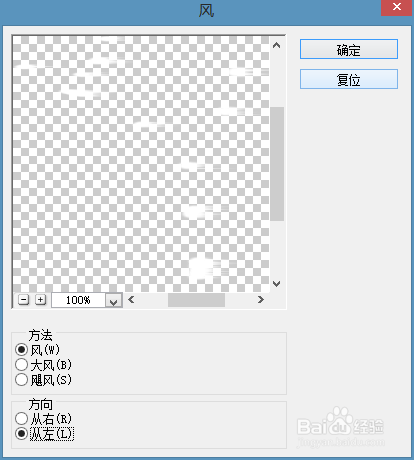
5、执行滤镜 | 扭曲 | 极坐标 。
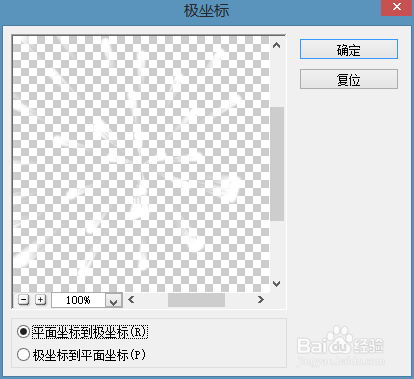
6、给图层加图层样式外发光 。